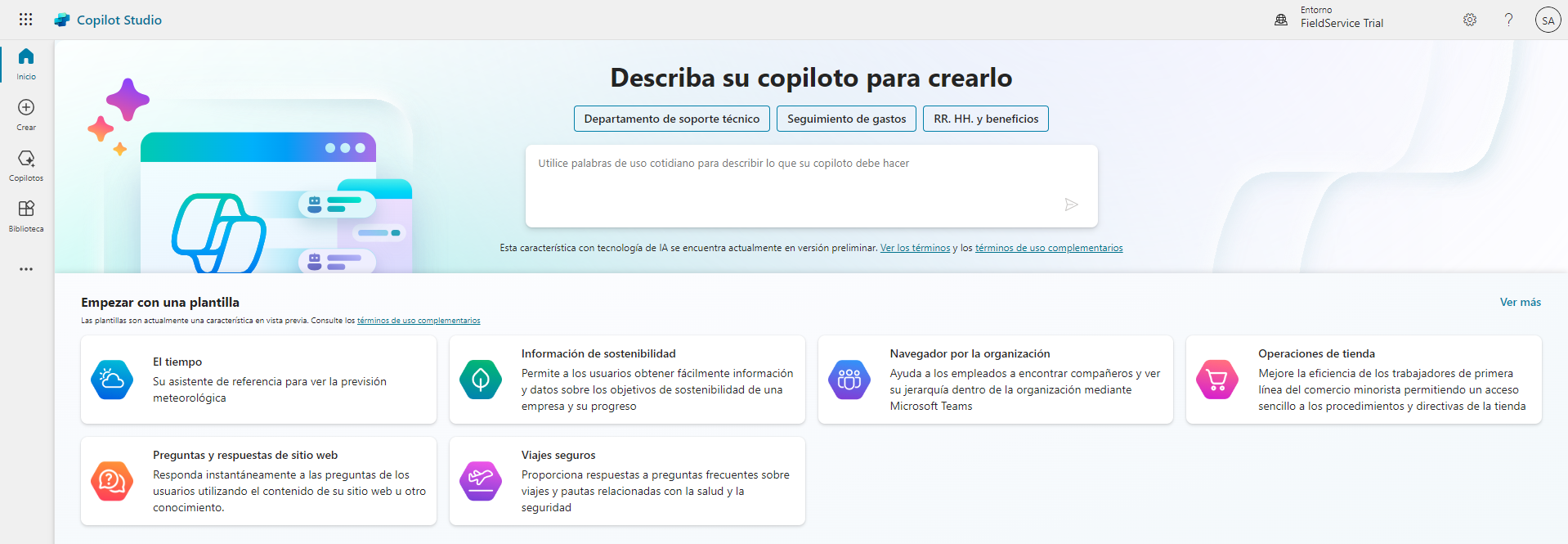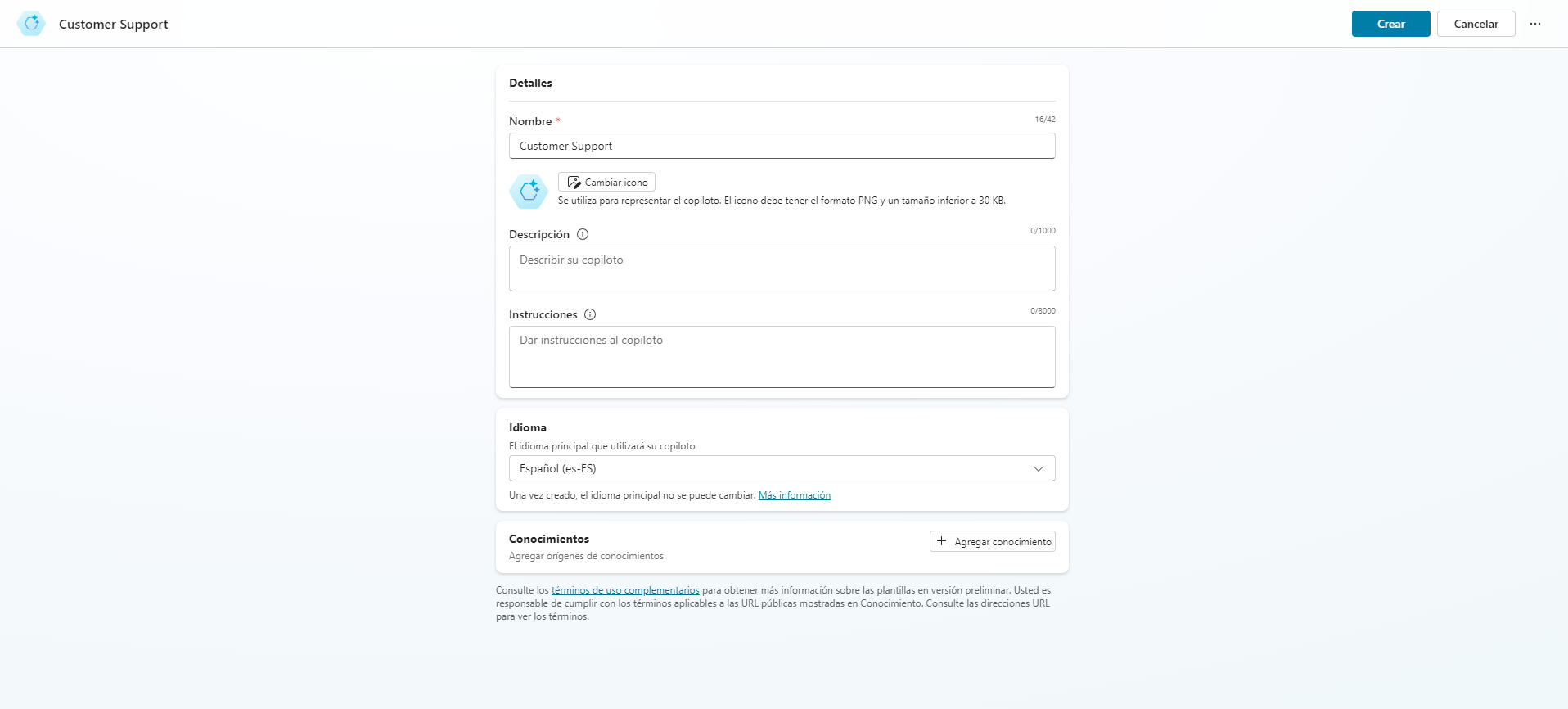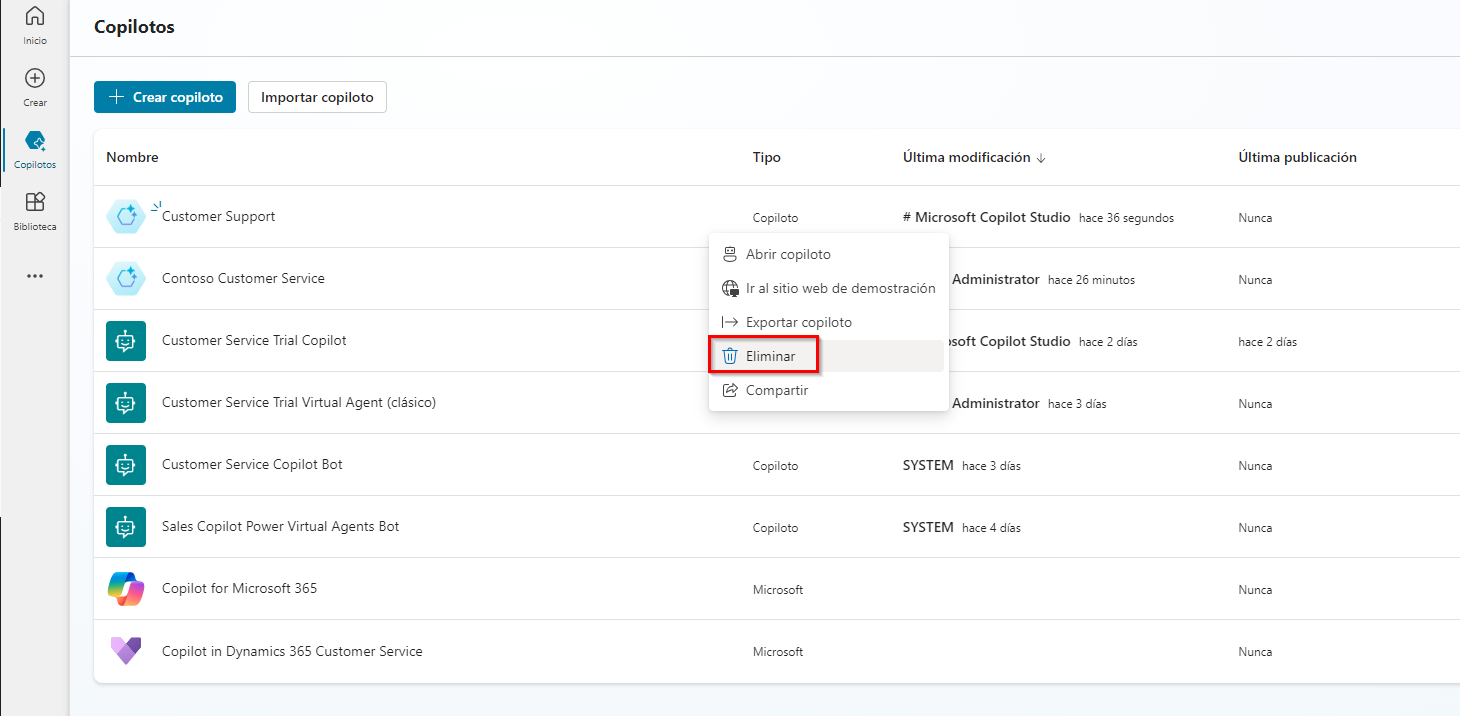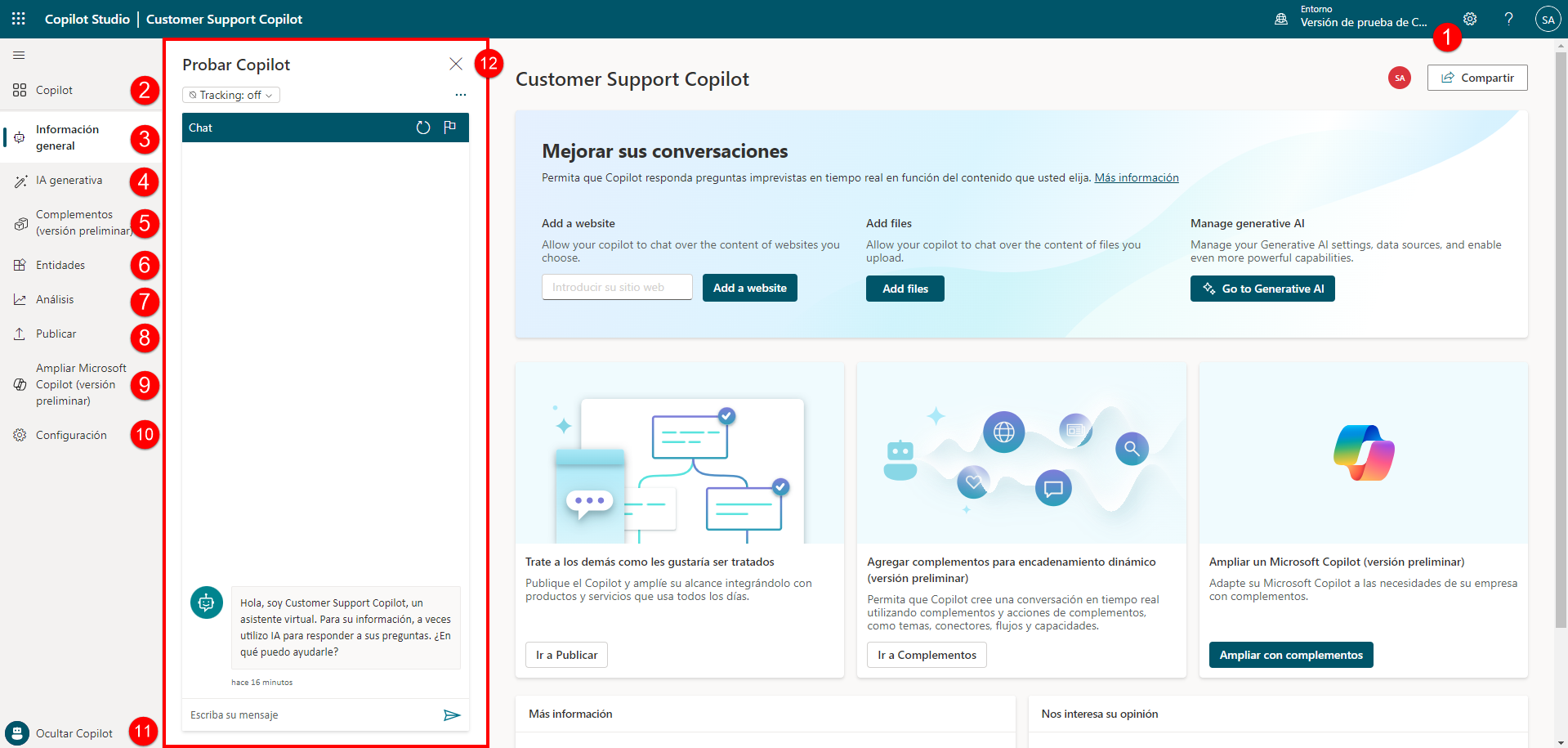Crear agentes y trabajar con la interfaz de Microsoft Copilot Studio
Antes de comenzar a crear un agente, es importante pensar en el uso que se le va a dar. Por ejemplo, puede usarlo para gestionar consultas de cuentas o para casos de soporte de autoservicio, como el acceso a la knowledge base. Saber cómo planea usar el agente le ayuda a definir y trazar rutas de conversación, así como a determinar cuántos temas gestionará. Otras funciones son la búsqueda de detalles básicos de la cuenta, las operaciones de cuenta más avanzadas o la implementación de algún tipo de acción. Cuantos más escenarios tenga en cuenta al principio, más fácil será determinar los temas que el agente necesita que le facilite.
Los agentes se pueden crear de dos formas. Puede utilizar la interfaz de chat para describir qué funcionalidad desea que tenga el agente. También puede emplear una de las distintas plantillas diseñadas. Ambos métodos son una forma rápida y sencilla de crear un agente básico que puede adaptar a sus necesidades específicas.
Si desea crear un agente desde cero, puede seleccionar el icono del agente en la interfaz de Microsoft Copilot Studio. Los agentes se crean para cada entorno. De forma predeterminada, todos los agentes se crean en elentorno de Power Apps predeterminado de su organización o inquilino, a menos que se especifique lo contrario. Puede elegir qué entorno desea utilizar seleccionando el menú desplegable Entornos para ver una lista de entornos disponibles.
En el cuadro de diálogo Crear un nuevo agente, escriba un nombre para el agente. Seleccione Crear para comenzar el proceso de creación de agentes, que puede tardar hasta 15 minutos para el primer agente que cree en un entorno. También puede utilizar respuestas generadas en su agente seleccionando un sitio web al que adjuntarlo.
Eliminar un agente
Los agentes que ya no son necesarios pueden eliminarse del entorno. Esta situación puede ocurrir cuando el agente está siendo reemplazado por un agente distinto o si este ya no se ajusta a las necesidades de su organización. Seleccione el agente que desea eliminar en el menú de agentes de chat. Seleccione el botón Eliminar en la barra de comandos para eliminar el agente.
Trabajar con la interfaz de usuario de Microsoft Copilot Studio
La interfaz de usuario de Microsoft Copilot Studio le proporciona todas las herramientas necesarias para crear, probar, publicar y supervisar el rendimiento del agente. Cuando la aplicación se carga tras crear el agente, verá múltiples áreas que pueden ayudarle durante el proceso de trabajo con el agente.
La siguiente imagen muestra un ejemplo del aspecto de la interfaz de usuario.
La siguiente lista describe las características de la interfaz de usuario de Microsoft Copilot Studio, como se indica en la imagen anterior:
Configuración del entorno: proporciona acceso a diferentes opciones de configuración de Microsoft Copilot Studio, como temas alternativos y la configuración de transferencia al agente.
Agentes: proporciona acceso a la página principal de agentes, donde podrá verlos todos.
Descripción general: proporciona acceso a la pantalla de inicio del agente actual con el que está trabajando.
IA generativa: proporciona acceso a las funciones de IA generativa que están disponibles para su agente.
Temas y complementos: proporciona acceso a los diferentes temas y acciones de complementos que están disponibles para el agente.
Entidades: proporciona acceso a todas las entidades personalizadas y prediseñadas que están disponibles para que las utilice el agente.
Análisis: proporciona detalles analíticos relacionados con el rendimiento y el uso del agente.
Publicar: proporciona herramientas para publicar el agente e implementarlo en diferentes canales.
Ampliar Microsoft Copilot: proporciona acceso para crear e importar complementos de IA y conversacionales que se pueden usar en su agente.
Configuración: conjunto de herramientas para la administración de elementos, como en qué canales se implementa el agente, su autenticación o la administración de habilidades.
Probar/ocultar el agente: abre el cuadro de diálogo Probar agente, donde puede interactuar con temas de agente en tiempo real.
Panel Probar agente: permite probar los temas del agente para asegurarse de que funcionan como se espera.